Filtry Photoshopu jsou doplňky, jejichž cílem je poskytovatdodatečné obrazové efekty, které je obvykle obtížné dosáhnout pouze pomocí aplikace Photoshop. Noví uživatelé, bez ohledu na to, jakou verzi používají, hrají s dostupnými filtry, které se nacházejí přímo pod Filtry ve Photoshopu. Dnes se podíváme na základní použití některých těchto filtrů a schopnost těchto filtrů poskytovat skvělé obrazové efekty.
Tento obrázek byl pořízen od Flickru a nyní vám ukážeme několik základních tipů, jak umístit některé filtry na tento obrázek, získat různé tóny a pocity.

Když kliknete na kartu Filtr, rozbalovací nabídka budezobrazí se a zobrazí všechny filtry, jako jsou umělecké, rozostření, tahy štětcem, zkreslení, šum, skica atd. Chcete-li zobrazit náhled filtrů, klikněte na kartu Galerie filtrů (k dispozici ve verzích CS3, CS4, CS5).
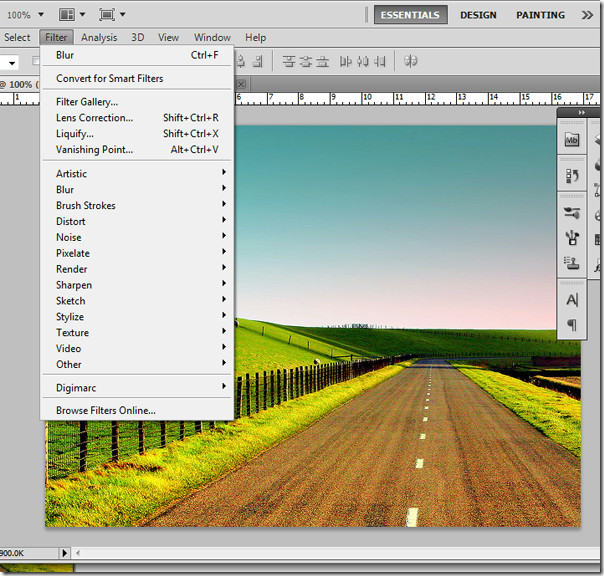
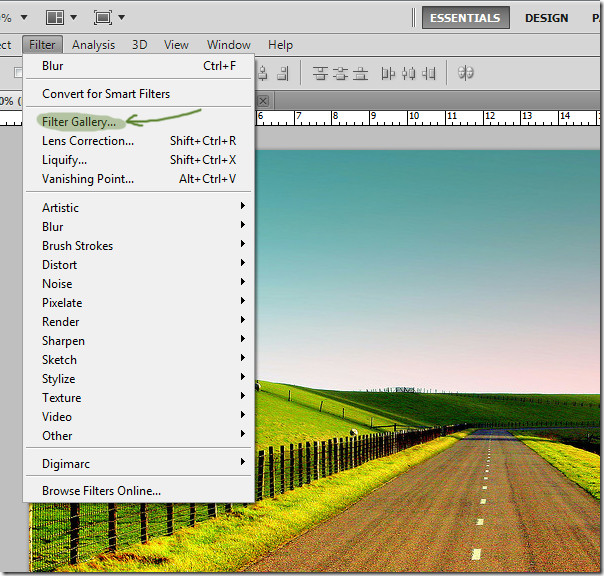
Po kliknutí se zobrazí další okno s názvem Galerie filtrů, kromě pracovního okna Photoshopu.
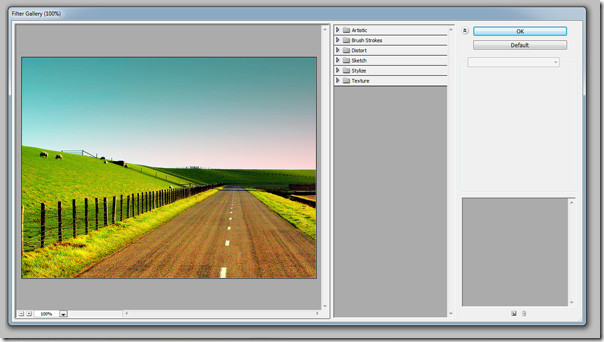
Ve verzích CS3, CS4 a CS5 je galerie filtrůby měl následující hlavní rysy. Okno náhledu, kde uvidíte svůj aktuální obrázek (v tomto případě na šířku), dostupné filtry, kde můžete vidět všechny dostupné filtry ve vaší verzi Photoshopu, se kterými můžete hrát, a okno vrstvy efektů, ve kterém můžete vytvořit oddělte vrstvy efektů v galerii filtrů a později je importujte do hlavního pracovního okna aplikace Photoshop.
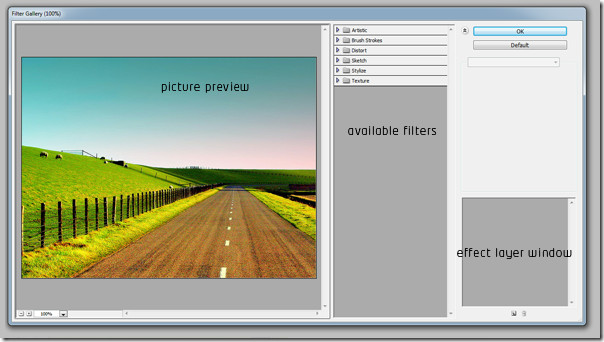
Jakmile kliknete na kartu Filtry, v tomto případě na Umělecký Na kartě se objeví rozbalovací nabídka s několika dílčími filtry. Můžeme například vidět filtry, jako je barevná tužka, výřez, suchý štětec, filmové zrno, freska, neonová záře atd.
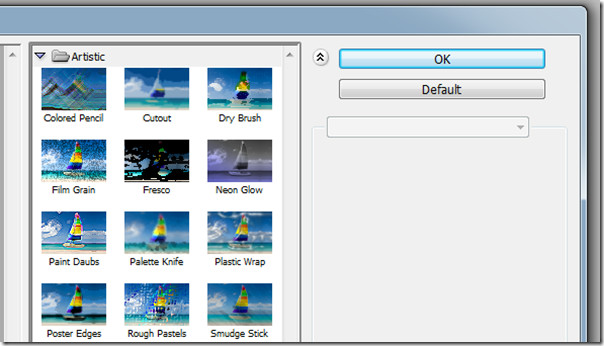
Nyní klikněte na Color Pencil, váš obrázek získáokamžitý efekt jako u vybraného filtru. Také si všimnete, že se na vaší pravé straně objevila některá nastavení a v panelu vrstvy efektů se objevila nová vrstva.
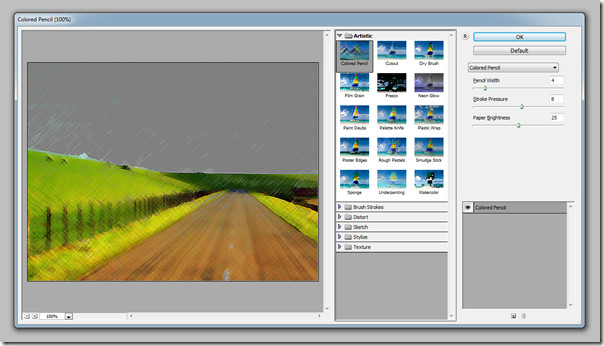
V dalších nastaveních, jak je uvedeno výše, můžetehrajte s šířkou tužky, tlakem tahu a jasem papíru. Tah je hranice, tlak se stává tlakem, který v tomto případě působí štětcem nebo barevnou tužkou, a nakonec pomocí jasu papíru můžete jednoduše ovládat jas obrázku.
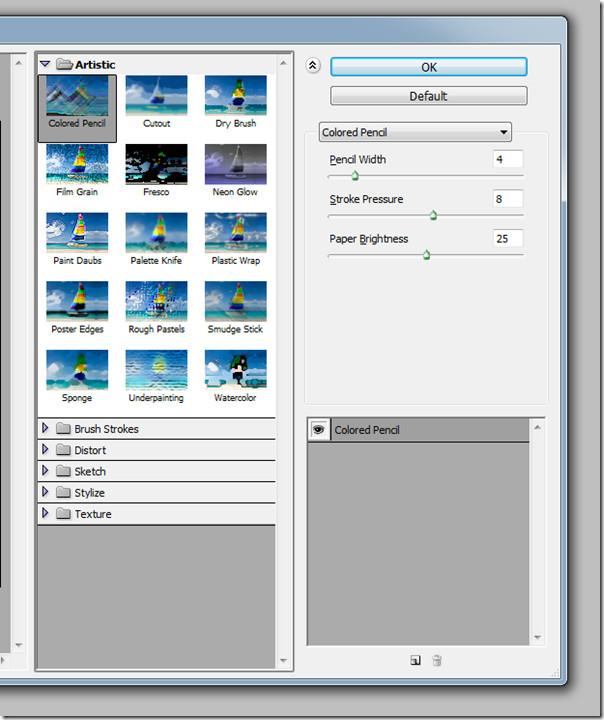
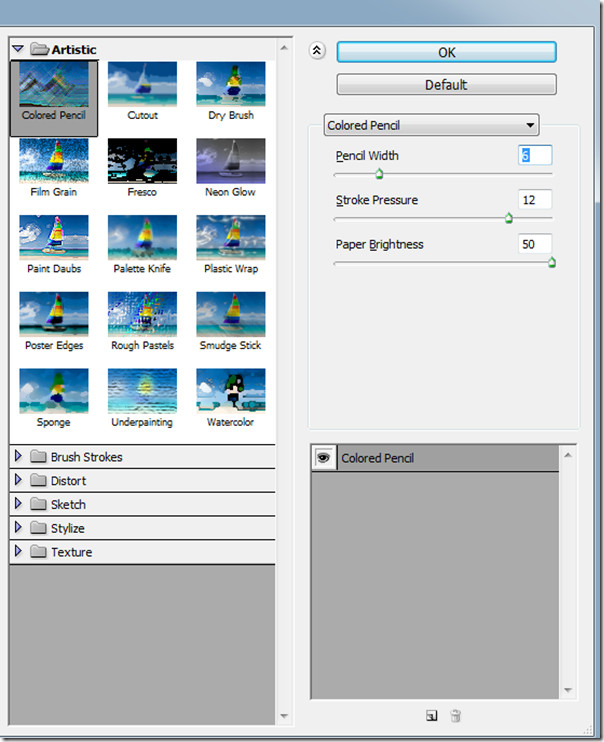
Úpravou určité šířky tužky, tlaku tahua jas papíru by výsledek měl vypadat takto. Dostanete na obrázek pěkný barevný dojem tužkou několika kliknutími. Rychlost procesu také závisí na velikosti vašeho obrázku. Samozřejmě, pokud máte kvalitnější snímek pořízený pomocí lepší megapixelové kamery, bude to trvat trochu víc, ale rozhodně ne navždy.

Další filtr, který se má vyzkoušet na stejném obrázkuje filmové zrno. Jakmile na něj kliknete, objeví se některá nastavení, jako je obilí, zvýrazněná oblast a intenzita. Můžete zvětšit zrnitost obrazu, osvětlit obrázek odpovídajícím způsobem zvětšením zvýrazněné oblasti a ovládat celkovou intenzitu světla na obrázku.
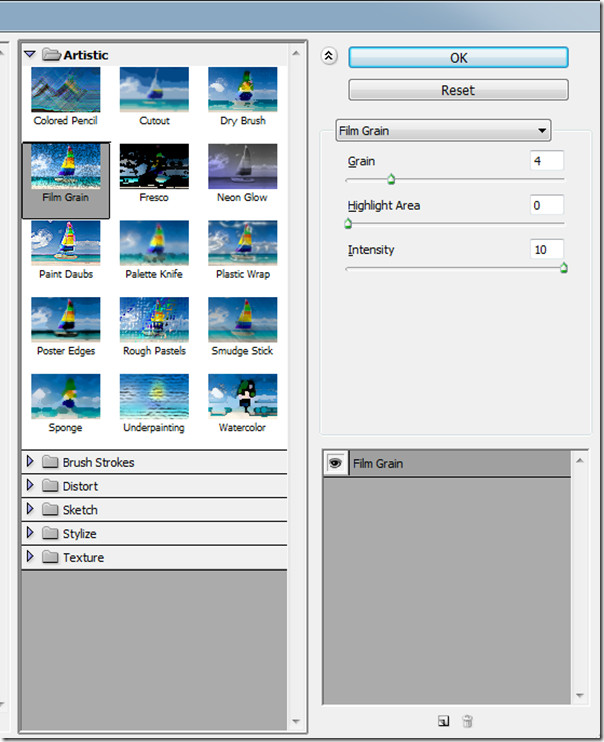
Použijte následující nastavení, zvyšte zrno na 2, zvýrazněte oblast na 1 a intenzitu na 3, abyste získali slušné zrno filmu.
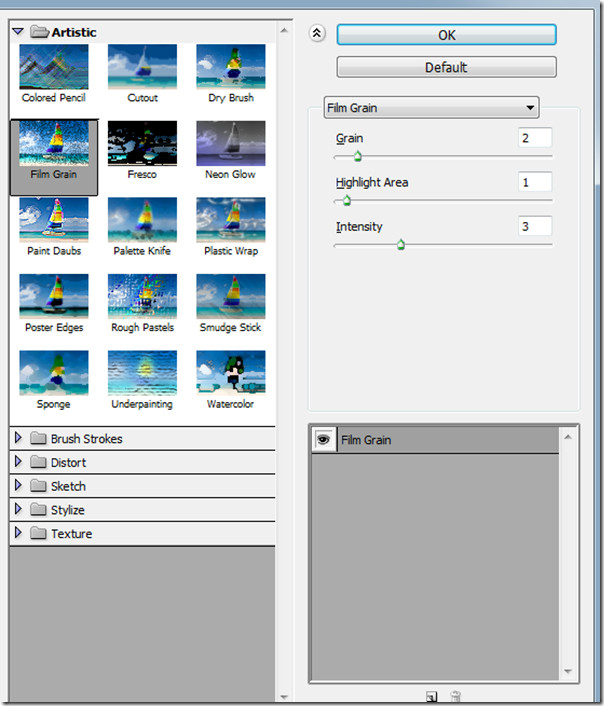
Výsledný obrázek by na vašem levém panelu náhledu vypadal takto.

Zkusme jeden z velkých filtrů vPhotoshop totiž stříkané tahy. Najdete ji na kartě Tah štětce. Jakmile na něj kliknete, najdete některá nová nastavení podle filtru. V tomto případě délka zdvihu, poloměr rozstřiku a směr zdvihu.
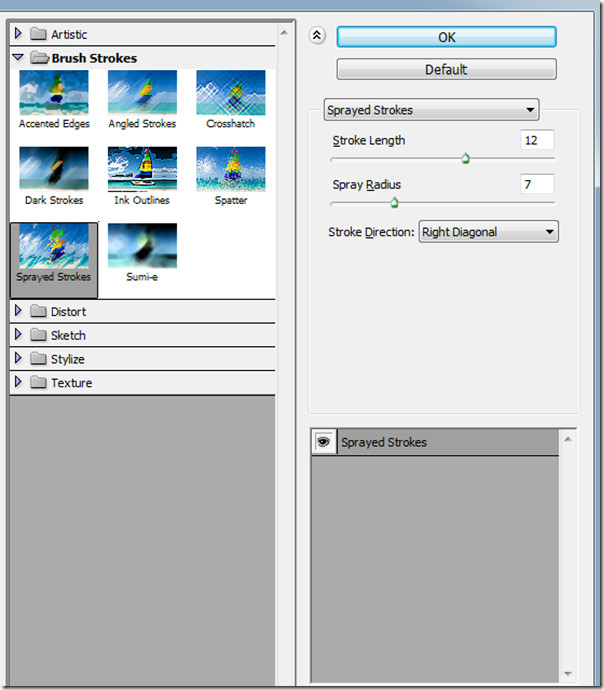
Nastavte délku zdvihu na maximum, což je 20, oblast, kterou chci stříkat, je poloměr stříkání na 3 a směr zdvihu na vodorovnou.
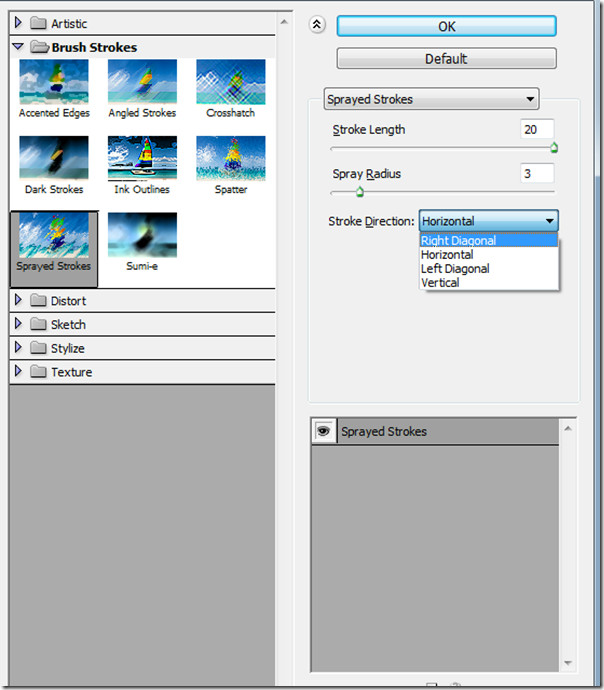
Po dokončení bude obrázek vypadat jakotento. Nezapomeňte, že náhled získáte současně pokaždé, když provedete malou úpravu v levém bočním okně náhledu v galerii filtrů.

Zde je několik dalších filtrů aplikovaných na stejnéobrázek. Existuje mnoho dalších a můžete získat také filtry třetích stran. Výchozí předinstalované filtry jsou zobrazeny v horní části nabídky filtrů a filtry třetích stran dole.
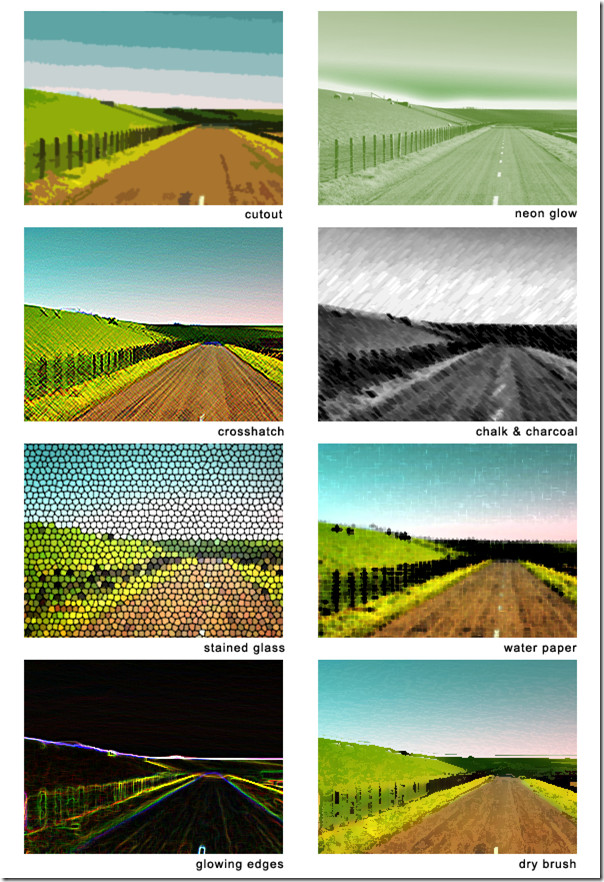
Další informace budou brzy zkontrolovány, aby začátečníci získali maximum z tohoto mimořádného nástroje pro úpravu fotografií zvaného „Photoshop“.
Užijte si použití filtrů na své obrázky!













Komentáře